iPhone または iPad で写真を非表示にする方法

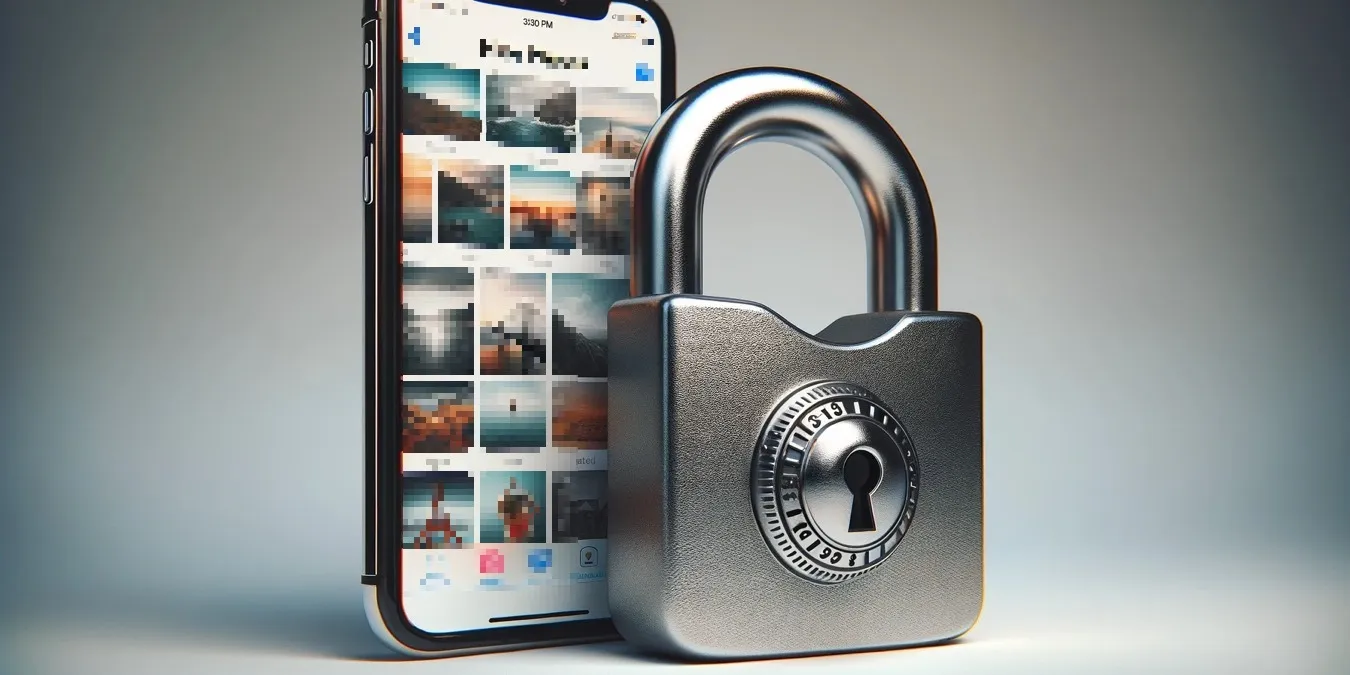
iPhone は非常に機密性の高いデータの保管庫になる可能性があります。しかし、正直に言うと、すべての写真やビデオが一般公開を目的としているわけではありません。時には、少しのプライバシーが必要な場合もあります。ありがたいことに、iOS (および iPadOS) があなたのサポートをしてくれます。いくつかの簡単な手順で、iPhone または iPad 上の写真やビデオを簡単に非表示にして、覗き見から守ることができます。
写真アプリで写真とビデオを非表示にする
自分だけの写真やビデオを保存したいですか? iPhone または iPad の写真アプリの隠しアルバムを使用すると、簡単に作成できます。この特別なアルバムに入れたものは、Face ID または Touch ID でロックを解除しない限り表示されません。 、またはパスワード。
まず、写真 アプリを開き、非表示にする写真または動画を見つけます。右上隅にある選択をタップし、写真またはビデオを選択します。左下隅にある詳細] オプションをタップして確認します。非表示ボタン(横に3つのドット)を探します。選択したメディア ファイルを非表示にするには、[
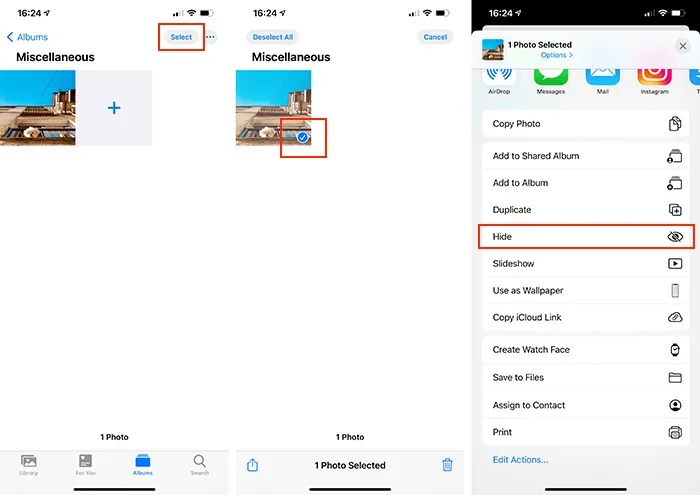
写真アプリを使用して写真を表示および再表示する
写真を非表示にする方法がわかったので、次は写真とビデオを表示および再表示する方法を見てみましょう。
再度、写真 アプリを開き、アルバム をタップします。 タブ。下にスクロールして、ユーティリティ セクションの非表示というラベルの付いたアルバムをタップします。 Face ID、Touch ID、またはパスワードを使用してロックを解除するように求められます。
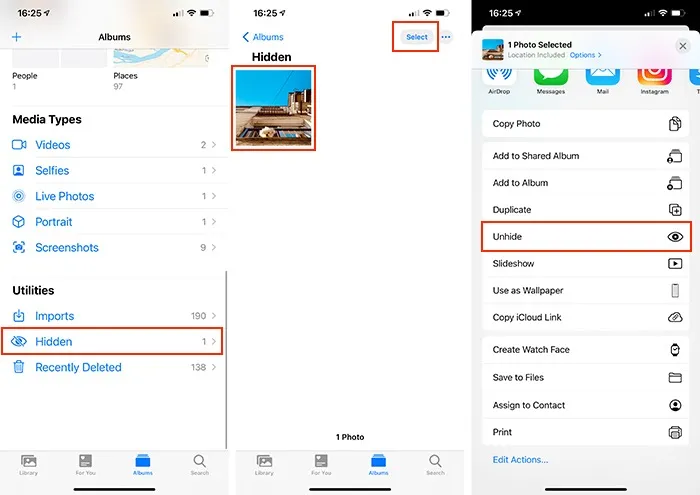
内部には、隠した写真やビデオがすべて、通常のアルバムと同じように保存されています。何かを再表示したいですか?戻したい写真またはビデオを選択し、その他 ボタン (おなじみの 3 つの横方向のドット) をタップし、 のオプションを選択します。 再表示。選択した写真またはビデオが元の場所に戻ります。
メモアプリを使用して写真とビデオを非表示にする
iPhone または iPad で写真やビデオを非表示にする、あまり分かりにくい代替方法をお探しの場合は、メモ アプリを使用してください。その目的のために。
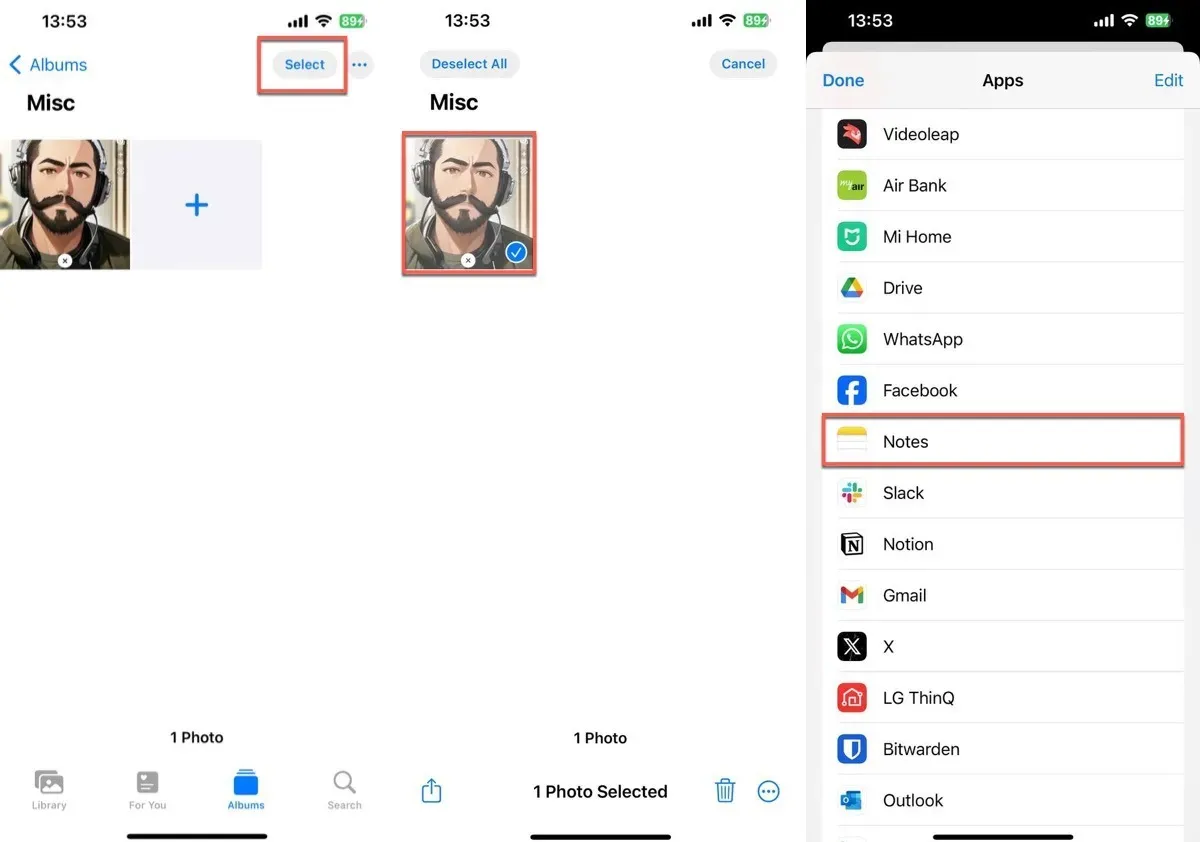
新しい画面が表示され、メモを保存する場所を選択できます。必要に応じて、キャプションやコンテキストを自由に追加してください。設定が完了したら、右上隅にある保存をクリックします。
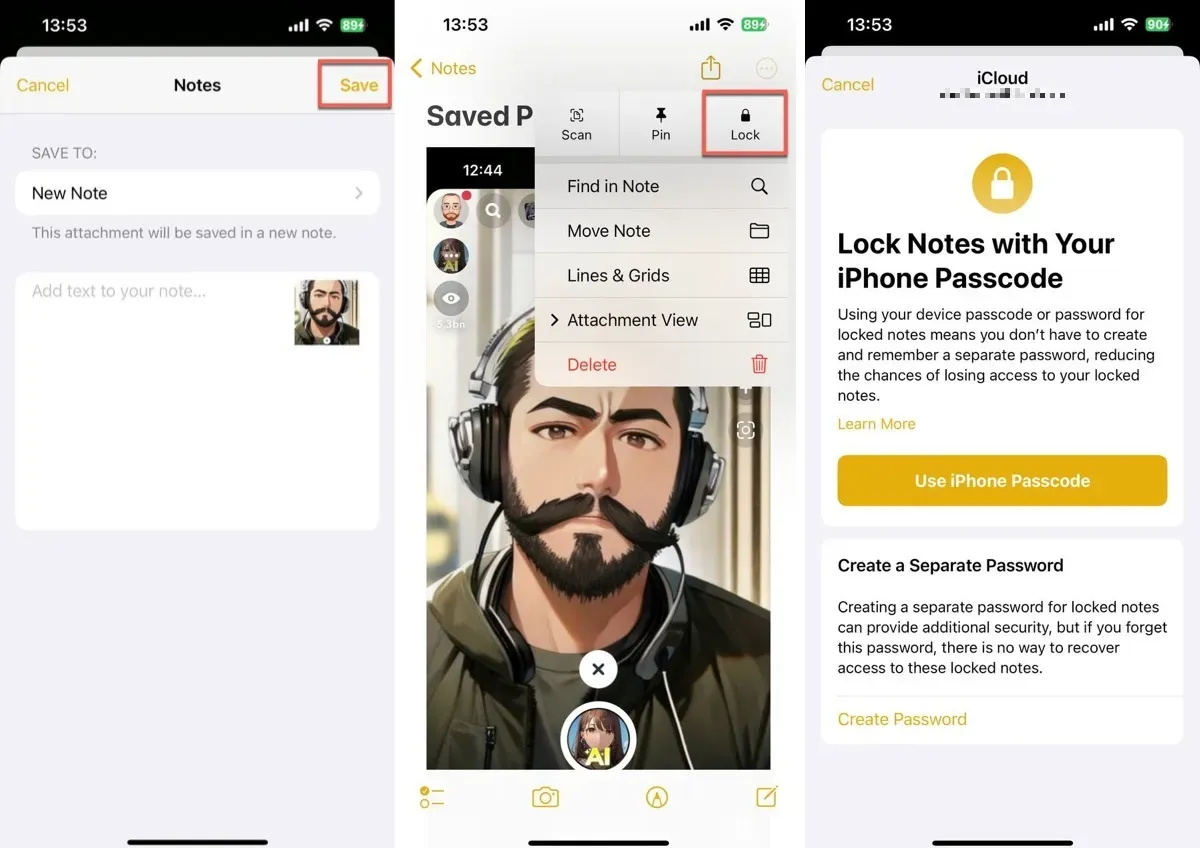
重要: 別のパスワードを使用する場合は、必ずそのパスワードを覚えておいてください。ロックされたメモを忘れた場合でも、そのメモに入る裏口はありません。
プライベートな写真やビデオは、隠しアルバムにきちんと保管されています。しかし、デバイスに秘密の隠し場所があることを誰にも知られたくない場合はどうすればよいでしょうか?ストレスがない!数回タップするだけで、このアルバムを写真アプリから消去できます。
iPhone で設定アプリを開き、写真<に移動します。 i=4> 設定カテゴリ。 非表示のアルバムを表示トグルをオフに切り替えます。
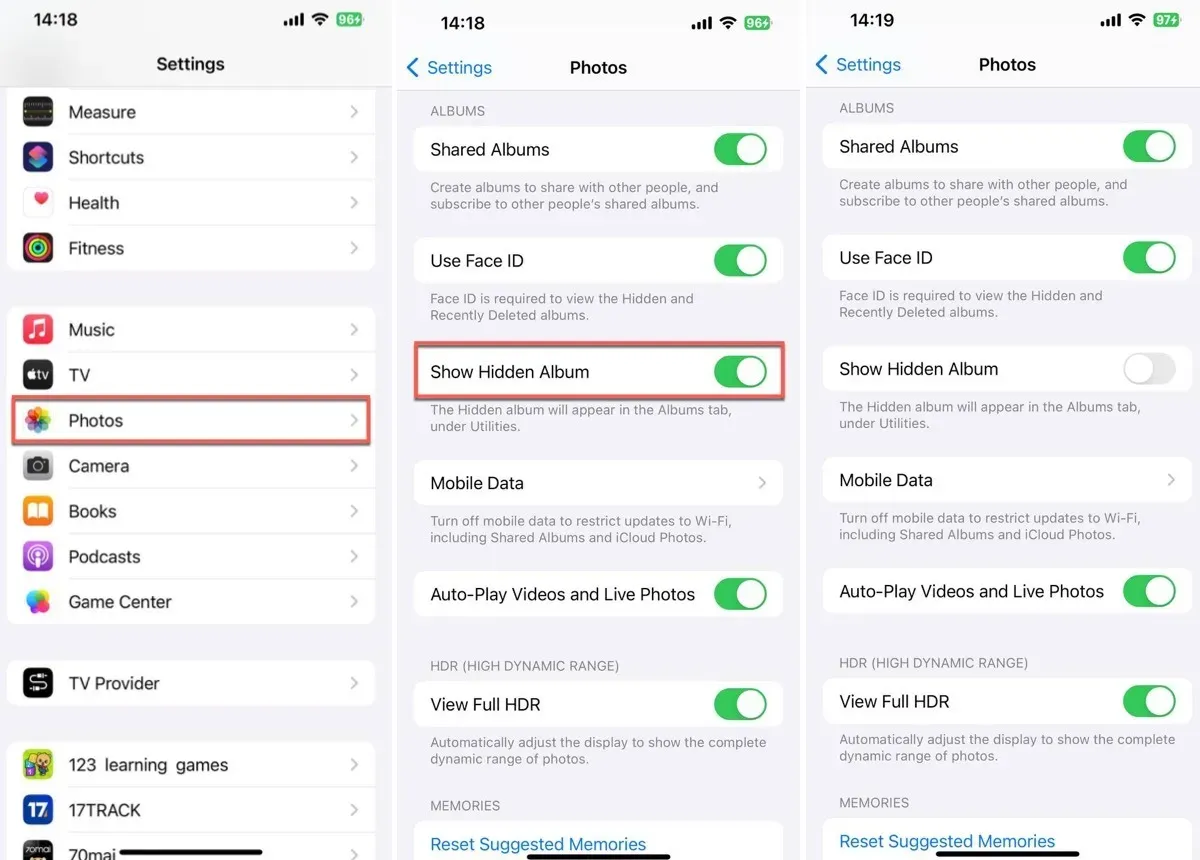
この措置によって、隠された写真がデジタルの深淵に放り込まれることはありません。彼らはまだ安全で健全ですが、見えないところにいます。もう一度覗いたり、見せびらかしたりする必要がある場合は、手順を逆に行えば、写真アプリに戻ることができます。
いつでも iPhone または iPad 上の写真やビデオを非表示にできるようになり、必要なだけ写真やビデオを非表示にすることができます。モバイル写真の処理に関連する他のヒントをさらに調べたい場合は、いくつかの推奨事項があります。 写真アプリを使用して写真を編集する方法とiPhone に最適な写真編集アプリを確認してください。 >。
画像クレジット: DALL・E 3。すべてのスクリーンショットは David Morelo によるものです。


コメントを残す